Avec iOS 16, l’écran verrouillé est devenu beaucoup plus attrayant et personnalisable. Nous en avons parlé abondamment sur le site. Connaissez-vous les styles de couleur ? Ils donnent une même ambiance à une série de photos. Cela donne un effet particulier.
Éditez votre écran verrouillé en appuyant fortement dessus. Tapotez Personnaliser en bas de l’écran (1).
Dans l’écran suivant, tapotez Écran verrouillé (2). Depuis le centre de l’écran, balayez vers la gauche pour appliquer un « filtre » de couleur. Par défaut, il s’agit du noir et blanc (3).
Balayez encore pour afficher le style Deux tons. Tapotez ••• en bas à droite. Tapotez Couleur de style dans le menu (4). Sélectionnez la couleur dominante que vous souhaitez (5). Tapotez en dehors du panneau pour le refermer.
Si vous préférez un effet plus monochrome qui n’utilise qu’une teinte, balayez vers la gauche pour afficher le style Lavis (6). Tapotez ••• en bas à droite. Tapotez Couleur de style dans le menu. Sélectionnez la couleur que vous souhaitez (7). Tapotez en dehors du panneau pour le refermer.
Tapotez OK en haut à droite pour enregistrer le résultat (8).

.
COMPÉTENCE MAC • ebook
iOS 16 : les nouvelles fonctionnalités pour iPhone et iPad
MISE À JOUR : 16.2
ACHETEZ CET EBOOK >
9,99 € • 346 pages • décembre 2022 • ISBN : 9782355642906
COMPÉTENCE MAC • ebook
iOS 16 : les nouvelles fonctionnalités pour iPhone et iPad
MISE À JOUR : 16.2
ACHETEZ CET EBOOK >
9,99 € • 346 pages • décembre 2022 • ISBN : 9782355642906








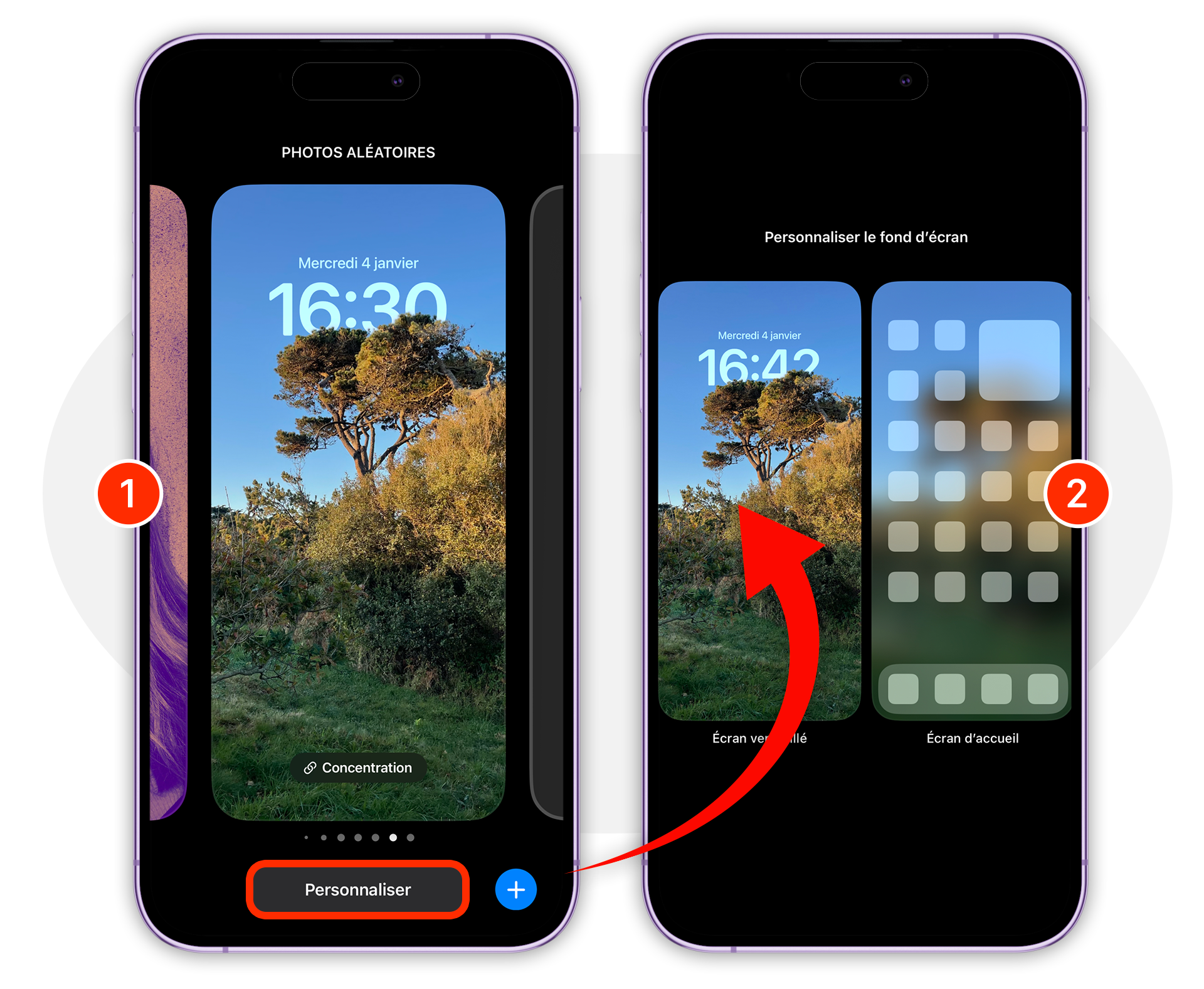
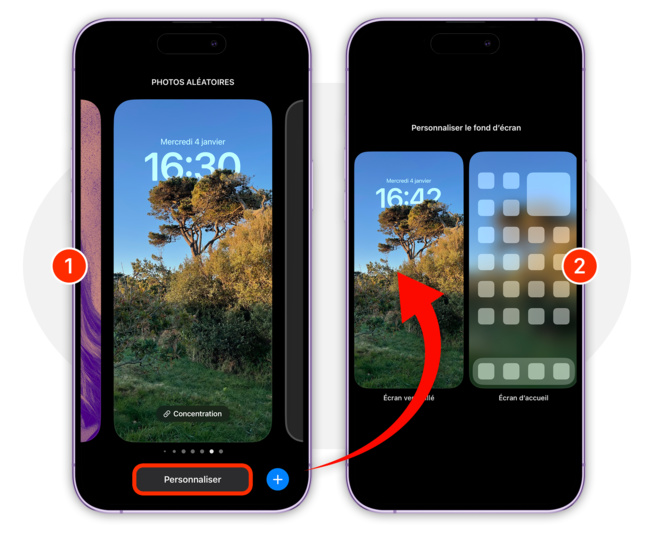
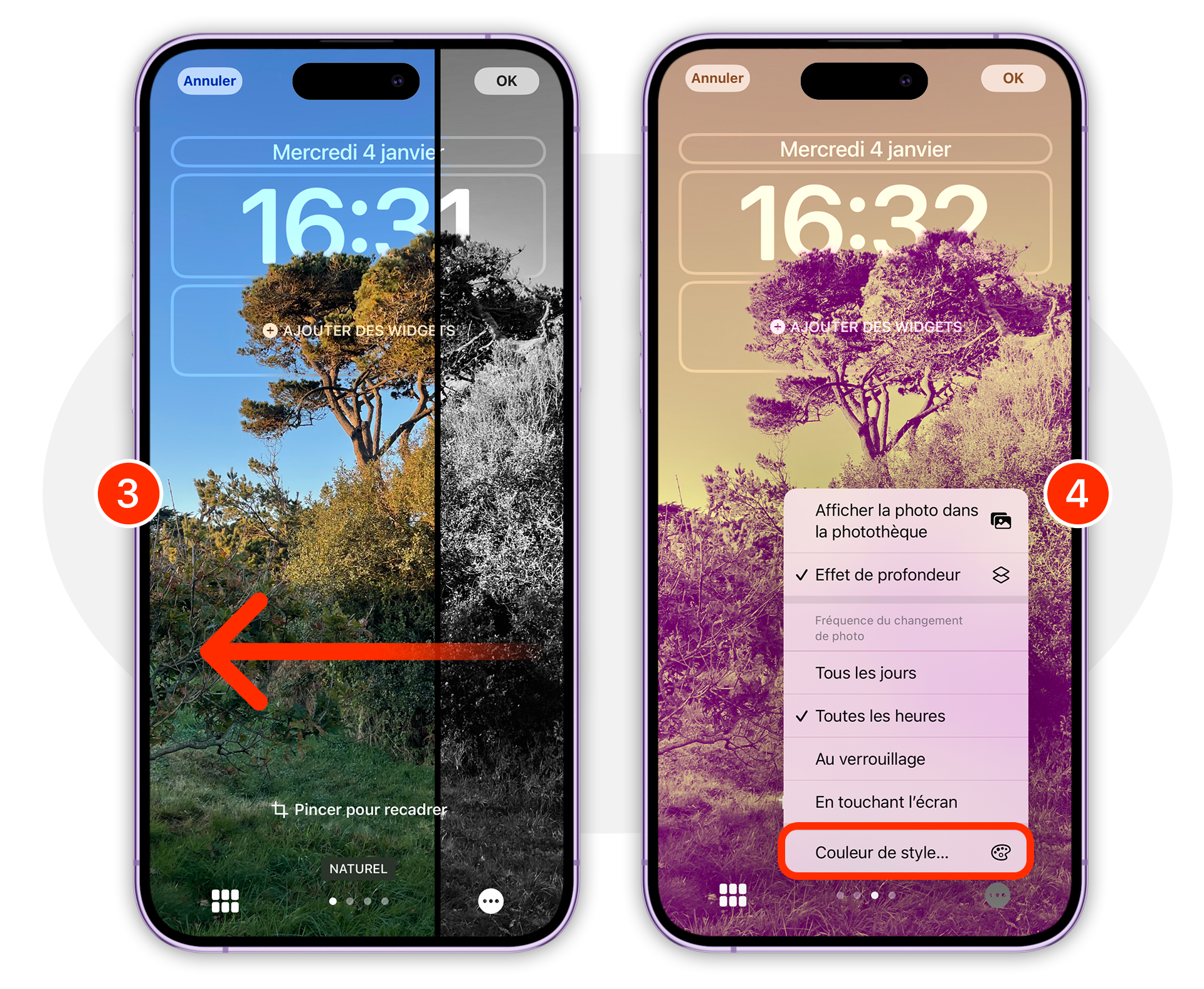
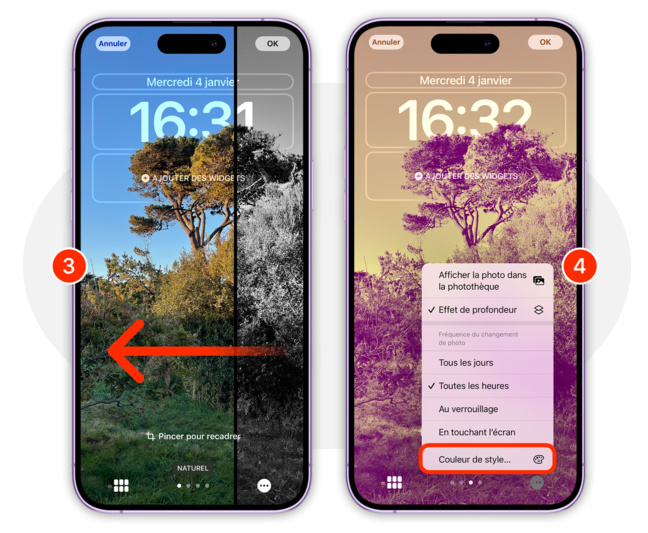
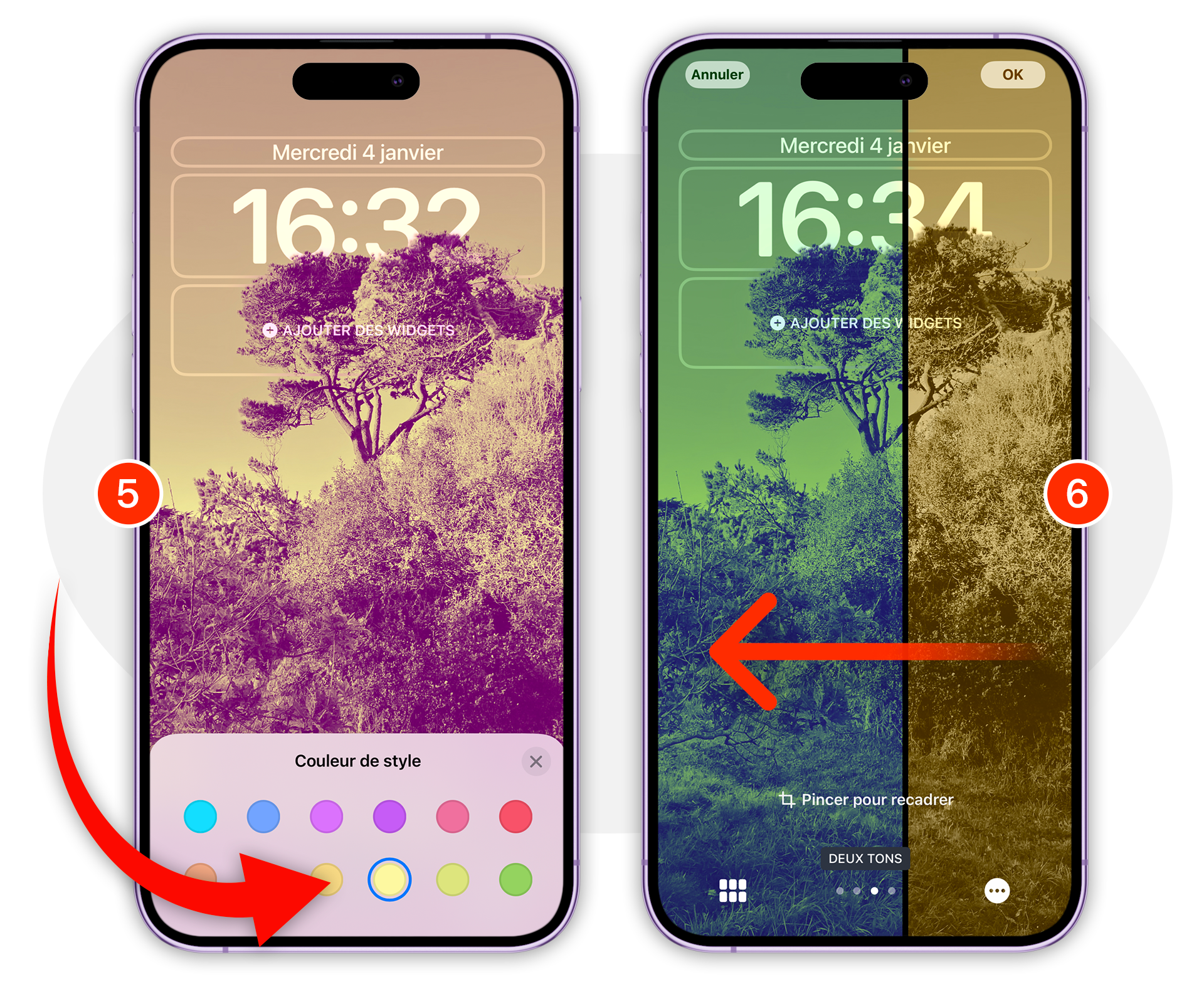
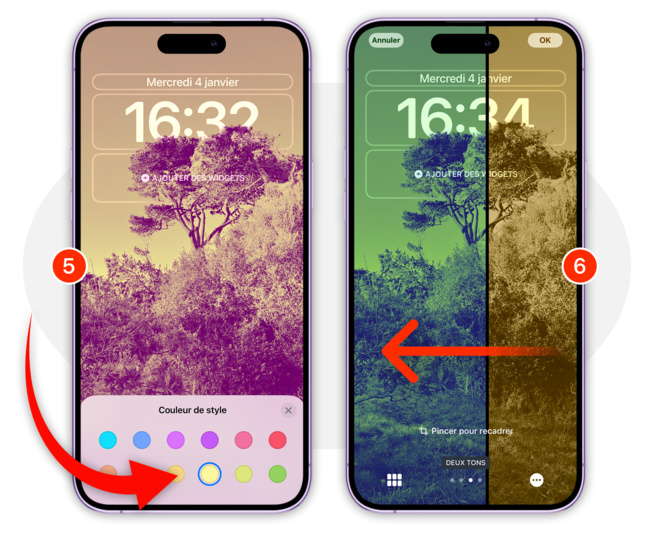
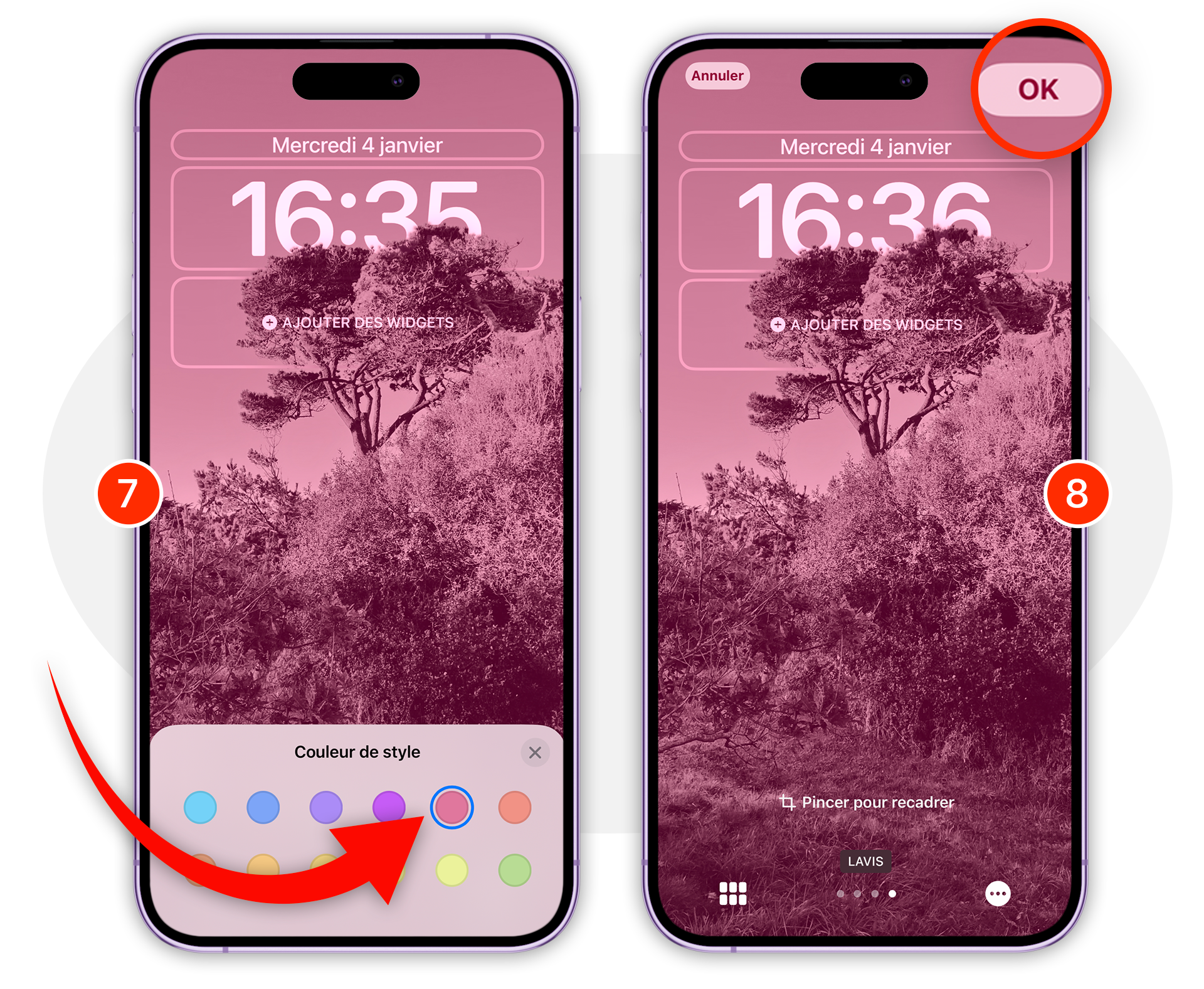
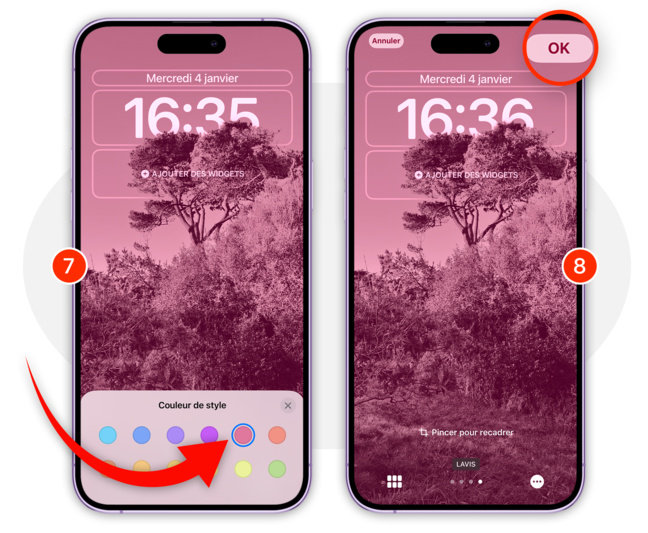

 Ebooks • Comment acheter et mettre à jour nos livres depuis un Mac ou un iPhone/iPad
Ebooks • Comment acheter et mettre à jour nos livres depuis un Mac ou un iPhone/iPad
















